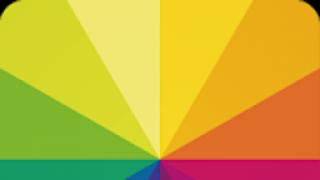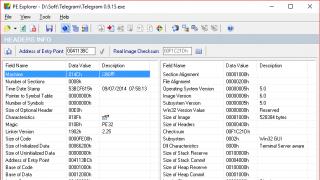Фирма 1С предоставляет пользователям продуктов системы 1С: Предприятие полноценное сопровождение. Но получить его можно, только зарегистрировав программу в фирме 1С. Для того чтобы зарегистрироваться, необходимо отправить заполненную часть анкеты в фирму 1С по почте или передать той фирме, через которую приобретали программу. У пользователя остается на руках его часть регистрационной анкеты.
Регистрационная анкета – это бланк желтого цвета, состоящий из 2-х (для 1С:Предприятия 7.7) или 3-х (для 1С:Предприятие 8) частей, на одной из которых указывается полное наименование продукта и регистрационный номер.
В случае утери, Вы легко можете восстановить регистрационную анкету, обратившись к нам. Для этой процедуры Вам необходимо будет написать заявление с просьбой о восстановлении дубликата.
Внимание, восстановление регистрационной анкеты возможно только один раз!
Процедура восстановления
Для восстановления регистрационной анкеты необходимо выполнить следующие действия:
Составить письмо на официальном бланке организации-клиента, которое должно содержать:
- название организации-владельца программы;
- точное название программы (название можно уточнить в «АТ-информ»);
- регистрационный номер программы (есть на дискетах);
- следующий текст:
«Прошу Вас выслать дубликат регистрационной анкеты от нашего программного продукта ___(название и рег. номер)____, анкета была утеряна при_______ (указать при каких обстоятельствах была утеряна анкета, рекомендуется описать ситуацию максимально подробно, чтобы в 1С не возникало необходимости дополнительных вопросов, например, при переезде, при смене бухгалтеров и т.д.), дубликат необходим для_____ (указать причину восстановления, например, для подтверждения лицензионности, для получения обновлений).
Форма пересылки дубликата регистрационной анкеты – на эл.адрес «АТ-информ» [email protected]
- телефон контактного лица, с которым сотрудник фирмы «1С» может связаться по вопросу восстановления анкеты
- если программа не была зарегистрирована, то переслать еще документ, по которому она была приобретена (расходную накладную и ПП);
- печать и подпись руководителя организации.
Анкеты повторно не выдаются.
Передать это письмо на имя Отдела Консультирования 1С по электронной почте .
Как проверить лицензионность программ "1С"?
Вступление
Данная статья написана с целью помочь Вам идентифицировать и распознать пиратские (нелегальные, нелицензионные, контрафактные) копии программных продуктов экономического предназначения компании "1С", а так же разъяснить основные отличия между пиратской и легальной продукции.
О компании "1С", г. Москва
Компания "1С" основана в 1991 году и занимает первое место среди компаний российской индустрии, занимающимися распространением софта. Фирма специализируется на дистрибуции, поддержке и разработке программного обеспечения делового и домашнего предназначения.
Корпоративный сайт компании www.1c.ru
О компании "1С- Account Timbal" SRL, г. Кишинев
Единственный региональный дистрибутор в Молдове предлагает централизованное продвижение широкого спектра программ для офиса и дома в регионы. Дистрибутор берет на себя функции доставки товаров, содержания линии консультаций, а также создание типовых решений, адаптированных согласно законодательству РМ.
Официальный сайт компании www .1 cmd . md
Как проверить лицензионность программ "1С"?
Лицензионной является та копия программного продукта, которая используется с соблюдением всех правил, установленных правообладателем.
Программные продукты правообладателя-фирмы "1С" в подавляющем большинстве состоят из платформы и конфигурации.
Платформа "1С" - это определенный набор функций, которые могут поддерживаться Вашей программой. Если в комплекте программного продукта платформы нет, то эти возможности будут недоступны. При этом сама по себе платформа только предоставляет системе определенные возможности, но что бы их можно было реально применять, они должны быть настроены в установленной конфигурации "1С".
Конфигурация "1С" - это наиболее важное для пользователя понятие. Конфигурация является настройкой "1С:Предприятия" на работу в определенной области. Без конфигурации "1С:Предприятие" является только набором потенциальных возможностей, но работать в них Вы не сможете. Пользователи обычно используют "типовые" конфигурации, которые поставляются в составе программных продуктов и полностью готовы к применению.
С 2016 года в обращение введены «электронные поставки» некоторых ПП и клиентских лицензий .
Электронная поставка 1С содержит дистрибутив программного продукта в виде zip-архива, каждая копия имеет собственный регистрационный номер и пинкод, который используется и для активации программного продукта, и для регистрации продукта на портале 1С:ИТС. Для установки программы на компьютер нужно распаковать архив и запустить autorun.exe. Далее в диалоге можно установить программу полностью "в один клик" либо выбрать установку по частям, а также просмотреть документацию и сопроводительные материалы. Электронная поставка клиентских лицензий включает инструкцию по получению лицензий, регистрационный номер, набор пинкодов для активации лицензии и отдельный пинкод для регистрации на портале 1С:ИТС. Количество пинкодов для активации лицензии зависит от числа рабочих мест.Документация и сопроводительные материалы поставляются в том же формате, в котором на ресурсе its.1c.ru публикуется документация по платформе "1С:Предприятие 8" и прикладным решениям. Книга имеет иерархическую структуру ("дерево"), состоящую из глав, при этом каждая глава является, в свою очередь, узлом иерархической структуры. Такое представление позволяет сразу видеть содержание книги и быстро переходить к нужной главе.
Определить лицензионность программы "1С" можно по двум типам признаков: внешним и фактическим. При этом внешние признаки говорят о том, какие программные продукты «1С» Вы можете использовать, а фактические подтверждают, что используется именно та программа, на которую у Вас есть право.
Основные признаки лицензионности программ "1С":
Работающая программа "1С" на локальном компьютере или в сети должна использоваться легально (без взломов и эмуляторов) а так же иметь подтверждение своей лицензионности (наличие регистрационной анкеты и ключа защиты) и отсутствие нелицензионных признаков (эмуляторов ключей).
Электронным ключом от несанкционированного использования защищены, как правило, платформы. Подтверждением лицензионности конфигурации является регистрационная анкета и документы, свидетельствующие о легальном приобретении ПО (налоговая накладная). Для определения особенностей лицензионности установленной у Вас конфигурации рекомендуем обратится к специалистам фирм партнерской сети "1С".
В данном пособии рассматриваются стандартные программные продукты "1С" (платформа + типовая конфигурация, созданная фирмой "1С"). Для разных платформ "1С" могут быть написаны совершенно различные конфигурации, исходя из условий ведения учета в конкретных хозяйственных отраслях. И авторами таких конфигураций могут быть, соответственно, различные разработчики, не обязательно сотрудники "1С". При этом разработчики могут определять свои правила использования программных продуктов, поэтому они не рассматриваются в рамках данного пособия.
Краткий алгоритм проверки лицензионности программ "1С"
А) Определяем внешние признаки.
Б) Сопоставляем внешние признаки с фактическими:
Находим все установленные на компьютере программы "1С".
Проверяем работоспособность обнаруженных программ.
Проверяем фактически установленные программы.
Проверяем программы "1С" на наличие ключа.
Убеждаемся в отсутствии эмулятора ключа.
Убеждаемся, что нарушений нет, и все программы "1С" используются законно.
А) Внешние признаки лицензионности
К внешним признакам относится комплект, обычно содержащий:
Регистрационную анкету;
Ключ зашиты от несанкционированного доступа;
Регистрационный номер;
1 или 2 диска экономической программы;
Коробку "1С";
Документацию к программе (от 2 до 12 книг);
Налоговую накладную (с правильным указанием названия товара);
Марку AGEPI
Регистрационная анкета
Версии 8

Версии 7.7

Регистрационная анкета "1С" (Рисунок 2) является основным документом, удостоверяющим подлинность программы "1С", установленной на персональном компьютере. Регистрационную анкету должны иметь все установленные и работающие программы "1С". Отличительные признаки регистрационной анкеты:
бланк желтого цвета состоящий из 2-ух (для "1С:Предприятие 7.7") или 3-х частей (для "1С:Предприятие 8"), на одной из которых указывается полное название продукта (1) и регистрационный номер (2). Эта часть остается у пользователя и является подтверждением, что у него есть право использовать данный программный продукт, а другая часть анкеты предназначается непосредственно для регистрации программы и передается в фирму "1С". В случае "1С:Предприятие 8" третья (средняя) часть анкеты также остается у пользователя.
Кстати, знаете ли Вы, в чем смысл регистрации? Фирма "1С" предоставляет пользователям продуктов системы "1С" полноценное сопровождение: обновление релизов и скидки при приобретении более новых версий продуктов. Но получить такие льготы можно только, зарегистрировав Вашу программу в фирме "1С".
Для того чтобы зарегистрироваться, отправьте заполненную часть Вашей регистрационной анкеты по почте или более простой путь- передайте ее той фирме "1С:Франчайзи", у которой покупали программу, или дистрибьютору "1С" в Вашем регионе для быстрого и точного занесения Ваших данных в базу пользователей "1С". К этой же фирме-франчайзи или дистрибутору вы можете обратится, что бы узнать, зарегистрирована ли Ваша программа на данный момент в фирме "1С" или нет. А в случае утери пользователем регистрационной анкеты, наличие регистрации в фирме "1С" легко позволит установить утерянную часть анкеты и подтвердить лицензионность Вашего программного продукта.
Ключи защиты к платформе "1С"
 Аппаратный ключ защиты от несанкционированного доступа. С ключом должны работать все программы "1С", за исключением базовых и учебных версий. Отличительные признаки: специальное устройство, предназначено для работы программ "1С", которое физически подключается к USB- или LPT- порту Вашего компьютера, или если Вы работаете в сетевой версии, находится на одном из компьютеров Вашей сети, который является сервером.
Аппаратный ключ защиты от несанкционированного доступа. С ключом должны работать все программы "1С", за исключением базовых и учебных версий. Отличительные признаки: специальное устройство, предназначено для работы программ "1С", которое физически подключается к USB- или LPT- порту Вашего компьютера, или если Вы работаете в сетевой версии, находится на одном из компьютеров Вашей сети, который является сервером.

Ключи "1С" различаются по цвету:
"1С:Предприятие 8" локальная версия- фиолетовый USB ключ
"1С:Предприятие 8" сетевая версия- красный USB ключ
"1С:Предприятие 7.7" локальная версия- белый LPT ключ или фиолетовый USB
"1С:Предприятие 7.7" сетевая версия- красный LPT ключ или красный USB
Большая часть лицензионных экономических продуктов "1С" поставляется вместе с ключом защиты от несанкционированного доступа. Исключение составляют только базовые версии программ "1С:Предприятие 7.7", "1С:Предприятие 8", некоторые бухгалтерские продукты "1С" более ранних версий, которые работают без ключа защиты и просто имеют "привязку" к компьютеру. Некоторые конфигурации "1С" могут иметь дополнительный ключ.
Регистрационный номер программы
Идентификационный номер именно Вашего комплекта программного продукта. Регистрационный номер должны иметь все установленные и работающие программы "1С".
Отличительные признаки:
Регистрационный номер содержит 7 цифр, указывается на коробке, компакт-дисках, регистрационной анкете, книгах и документации. Для всех вышеприведенных составляющих одного комплекта регистрационный номер должен быть одинаковым.
Фактические признаки лицензионности
Для определения фактических признаков лицензионности Вам необходимо проверить все установленные на компьютере программы "1С". Понятно, что данная процедура максимально эффективно может быть проведена только профессионалами, специализирующимися на внедрении программного обеспечения "1С". Например, подобные услуги могут оказать квалифицированные франчайзи или региональные дистрибьюторы фирмы "1С".
Впрочем, при наличии достаточного опыта работы с компьютерной техникой, такую проверку можно провести и собственными силами Вашей организации. Предлагаем Вашему вниманию экспресс-методику, которой пользуются эксперты для выявления признаков нарушений порядка лицензионного использования программных продуктов "1С".
Инструкция по определению лицензионности программы "1С"
Шаг первый
Поиск всех программ "1С" на Вашем компьютере.
Зачастую бывает так, что на компьютере пользователя оказываются установленными несколько программных продуктов. При этом вы можете даже не знать о существовании их всех, работая только в одной проверенной программе, а между тем, возможно, Ваш компьютер хранит на своих жестких дисках еще несколько нелицензионных версий. Как об этом узнать?
Воспользуйтесь стандартными средствами Windows для поиска файлов. Для этого в меню "Пуск" выберите пункт "Найти" "Файлы и Папки", далее введите в поисковую строку "1cv*.exe". Если поиск не дал результатов, можно переходить к следующему компьютеру. Если файлы программ "1С" присутствуют на жестких дисках какого-либо проверяемого компьютера, окно с результатами поиска может выглядеть примерно так:

Шаг второй
Проверка работоспособности обнаруженных программ
Необходимо последовательно попытаться запустить каждый из обнаруженных файлов. Для этого в окошке с результатами поиска дважды кликните на соответствующий файл.
Если файлов слишком много и они записаны в каталогах с характерными названиями "patch" или "crack", есть повод для беспокойства. Файлы из каталогов "patch" или "crack", лучше не трогать до консультации со специалистами потому что эти файлы могут быть модифицированы или заражены.
Итак, о работоспособности конкретного программного файла свидетельствует появление окошек выбора конфигураций.
Окошки могут выглядеть по-разному:


Если же подобных окошек на экране не появилось, программа просто не начнет работать или же выдаст сообщение об ошибке, после чего будет автоматически закрыта. Например, сообщение может быть таким:

В итоге, если при двойном клике на соответствующий файл программа не запустилась, это говорит о том, что данный файл, скорее всего, не используется для работы и должен быть удален при помощи специалиста.
Если же программа "1С" запустилась, переходи к следующему шагу.
Шаг третий
Проверка фактически установленной программы.
Теперь давайте определимся, какая программа фактически установлена на Вашем компьютере.
Как это сделать? Запускаем программу "1С". При запуске на экране компьютера прописывается само название программы, установленные конфигурация и ее версия.
Если же Вы уже открыли программу "1С" и не успели разглядеть название продукта при включении, войдите в раздел "Справка" в "Основном меню" программы, найдите в нем закладку "о программе" и читайте! Здесь приведена полная информация об установленной платформе, ее версии, а также информация об установленных конфигурациях и их релизах. Например:

"1С: предприятие 8.2 (8.2.11.236). Конфигурация "Бухгалтерия для Молдовы", редакция 1.1 (1.1.25.1)"
Теперь сравните данные, увиденные на закладке "О программе" с теми, что указаны в Вашей регистрационной анкете. Название программы и конфигурации должны совпадать. В противном случае это говорит о возможной нелицензионности установленного у вас программного продукта. Такую же операцию необходимо выполнить со всеми программными продуктами "1С", которые имеются в наличии на Вашем компьютере.
Шаг четвертый
Проверка программ "1С" на наличие ключа.
Зная версию программы, не трудно определить, предусмотрено ли для нее такое техническое средство защиты, как аппаратный ключ защиты. Напомним! Без ключа работают только базовые или учебные версии продуктов системы "1С:Предприятие". Загрузка всех остальных лицензионных программ "1С" без ключа невозможна! Это же Вам подтвердит инструкция по установке программы.
Дополнительно необходимо убедится, что у всех программ не повреждена система защиты - так называемые "технические средства защиты", предусмотренные правообладателем. Дело в том, что в соответствии с последними изменениями в законодательстве, "взлом" таких средств защиты (даже при условии покупки программы) приравнивается к нарушению авторских прав.
Если Вы определили, что ключ входит в комплект поставки программы, необходимо проверить, есть ли он у Вас на самом деле. Где же его искать?
- Если у Вас установлена локальная версия программы "1С"…
Если Вы работаете в "1С:Предприятие 7.7" или "1С:Предприятие 8" локально (то есть, однопользовательская программа установлена только на Вашем компьютере), ключ защиты должен быть вставлен в LPT- или USB-порт Вашего компьютера. Если ключ физически обнаружен, подключен, программа с ним запускается, и все работает, вполне вероятно что Ваша программа лицензионна. Однако есть еще одно "но". Даже если Вы обнаружили ключ в наличии и уже все говорит о лицензионности Вашей программы "1С", все равно, для полной уверенности необходимо провести еще одну маленькую проверку.
В практике использования нелицензионных версий "1С" имеются случаи, когда ключ был установлен от одной программы "1С:Предприятие", скажем, "1С:Бухгалтерия 7.7" а пользователь при этом работал в "1С:Торговля и Склад 7.7", которая была взломанной. И пользователь ничего не знал о том, что ключ в его случае стоит только "Для отвода глаз".
Проверить лицензионность в данном случае тоже очень просто: закрываете свою программу, отключаете ключ защиты от компьютера и запускаете программу заново. Если она запустилась значит, подозрения оказались верными, она работает без ключа, следовательно, является нелицензионной.
- Если у Вас установлена сетевая версия программы "1С"…
Если в Вашей организации установлен сетевой вариант "1С:Предприятие 7.7" или "1С:Предприятие 8", ключ от Вашей программы должен находится в сети или на сервере.
Если у Вас есть доступ к серверу, проверьте, установлен ли там ключ и принадлежит ли этот ключ именно Вашей программе. Ключ есть - значит, все в порядке.
Ключа нет. В случае сетевой версии это первый "звонок" о нелицензионности Вашей программы. Окончательно убедится в этом Вам поможет проверка работы ключа "локально". Вы просто закрываете свою рабочую программу "1С" и выходите из "сети". Для подобной проверки необходимо разорвать все сетевые соединения, а если это невозможно, то просто физически отсоединить от компьютера сетевой кабель.
Далее повторите попытку запуска найденных файлов. Если после отключения компьютера от сети программа перестала запускаться, значит, система защиты функционирует надлежащим образом и можно переходить к тестированию других файлов.
Если же отключение компьютера от сети никак не повлияло на работоспособность программы, и она продолжает запускаться, смеем Вас огорчить у Вас нелицензионная копия.
Шаг пятый
Проверка компьютера на наличие эмулятора ключа
Последним важным фактором в ходе аудита лицензионности программ "1С" выступает обнаружение эмулятора ключа. Возможно, Вам покажется, что этот шаг немного повторяет предыдущие. Однако мы считаем необходимым акцентировать Ваше внимание на эмуляторах еще раз, поскольку именно на использование эмуляторов смотрят в первую очередь представители проверяющих органов. Необходимо осмотреть системный блок отключенного от сети компьютера и определить, подключен ли к нему аппаратный ключ защиты. Если ключ не обнаружен и Ваша программа запускается без него, скорее всего, у Вас установлен так называемый эмулятор ключа - прграмма-взломщик, написанная специально для взлома ПО "1С". Чаще всего такими взломщиками выступают программы, в названии которых содержится слово "Sable".
Как их найти? Возможно - просмотрев перечень всех программ, установленных на жестком диске компьютера с программой "1С". А проще всего, опять-таки, запустить программу локально без ключа и сетевого подключения. Если после отсоединения ключа запуск программы стал невозможен, система защиты функционирует надлежащим образом и можно переходить к тестированию других обнаруженных файлов.
Если аппаратный ключ к компьютеру не подключен или он вообще отсутствует, а программа при этом запускается, вполне возможно, что система защиты программы взломана и она используется с нарушением лицензионных условий.
Все программные файлы (за исключением учебных и базовых версий) с поврежденной системой защиты должны быть удалены с компьютера.
По окончании проверки программ "1С" на одном компьютере, рекомендуем выполнить процедуру проверки для всех компьютеров сети. Данная процедура позволит проверить лицензионность установленной у Вас платформы "1С".
Внимание! Наличие эмулятора ключа - повод к судебным разбирательствам. По этому в случае обнаружения эмуляторов рекомендуем их удалить с помощью специалиста.
P.S.
Обновления к программам производства фирмы "1С", также как и сами программы, являются объектами исключительного права фирмы "1С" и распространяются по правилам, установленным фирмой "1С" как правообладателем в соответствии со ст. 301 Гражданского кодекса Республики Молдова.
По правилам, описанным в регистрационной анкете к Вашему программному продукту, информационная, технологическая и сервисная поддержка осуществляется только по подписке (договору) на Информационно-Технологическое Сопровождение (ИТС).
Право использования обновлений программ и информационных ресурсов ИТС предоставляется только тем пользователям, которые зарегистрировали программу в фирме "1С" и оформили подписку (договор) на ИТС через партнеров фирмы "1С".
Фирма "1С" разрешает оформлять подписки (договоры) на ИТС только своим официальным партнерам, имеющим соответствующий лицензионный/сублицензионный договор.
Проверить наличие подписки пользователь может на сайте (http://www.1c.ru/its ).
Несанкционированное распространение и использование обновлений и информационных ресурсов рассматривается как нарушение авторского права и преследуется по статье 96.1 Кодекса Республики Молдова об административных правонарушениях и ст. 185.1 Уголовного Кодекса РМ.
Подробнее об условиях поддержки программных продуктов фирмы "1С" можно увидеть по ссылке
(http://www.1c.ru/rus/support/support.htm )
Регистрационная анкета утеряна, что делать? Как восстановить регистрационную анкету?
Рассмотрим два случая:
- программный продукт зарегистрирован в «1С»
- программный продукт не зарегистрирован.
В первом случае, достаточно заявления от клиента с подписью и печатью на имя фирмы «1С» в произвольной форме с просьбой о восстановлении рег. анкеты, рег. № ..., в связи с утерей по причине... (например, утеряна при переезде).
Это письмо Вы сканируете и отправляете на
[email protected]
. В письме обязательно укажите способ получения дубликата.
СОВЕТ: указывайте «хотим получить скан рег. анкеты по электронной почте». Также можно указать способы: по почте и через дистрибьютора.
Второй случай: программный продукт не зарегистрирован и обе половинки рег. анкеты утеряны. В этом случае помимо заявления от клиента (см. выше) необходимо также предоставить копии бухгалтерских документов, подтверждающих факт покупки клиентом лицензионного продукта (накладные, акты, с-фактуры). Документы и заявление от клиента необходимо отсканировать и отправить на [email protected] с п росьбой зарегистрировать ПП, рег. № ..., на клиента (указать данные клиента для регистрации) и с просьбой сделать дубликат рег. анкеты (варианты также см. выше).
СОВЕТ: возьмите хлопоты по регистрации программ на клиентов на себя. Всю корреспонденцию в фирму «1С», в том числе рег. анкеты на регистрацию, Вы можете отправлять нам, мы организуем передачу Вашей корреспонденции в фирму «1С».
Также помните про сервис экстренной регистрации на сайте тех. поддержки → Заявки на приобретение → Регистрация .
Сначала нужно включить использования функционала анкетирования (здесь и далее настраиваем систему под пользователем с полными правами):


Шаблоны анкет
Теперь создадим шаблон нашей первой анкеты:


На закладке Вопросы задаем список вопросов, разбив их по разделам:

Вначале создается раздел:

Теперь в раздел можем добавить вопрос:

Для каждого вопроса нужно указать Элементарный вопрос (в карточке которого задается тип и характер ответа):

Вот как выглядит карточка элементарного вопроса:

Для вопроса анкеты при желании можно указать подсказку, а также принцип обязательности заполнения:

Создадим следующий вопрос анкеты, для него заведем соответствующий элементарный вопрос:

Здесь вы уже указали в качестве ответа не ввод текста, а выбор из нескольких вариантов.
Теперь покажу как создается табличный вопрос:

В карточке вопроса выбирается тип:

Теперь нужно выбрать какие значения пользователь будет вводить в колонки таблицы, для этого выберем 3 элементарных вопроса (предварительно их нужно создать):

Создаем последний вопрос Уровень дохода и сохраняем шаблон.

Проведение опросов
Теперь для формирования заданий анкетирования создадим документ Проведение опросов :

В списке документов создаем новый:

Выбираем шаблон анкеты. При необходимости можно указать период действия опроса. Если выберем тип респондентов - физические лица , то опрос будет предназначаться для внешних пользователей, если выберем пользователь - то для внутренних пользователей программы. Если установить признак Свободный опрос, то он будет предназначен для всех пользователей (или внешних пользователей), в противном случае только для респондентов из табличной части формы:

Итак, создали опрос с такими настройками:

Теперь сами можем пройти анкетирование (т.к. администратору по условиям опроса он тоже должен быть доступен):

Видим доступную анкету:

Начинаем проходить анкетирование:




По кнопке Завершить и закрыть появляется такое сообщение.